۸ راه برای رفع مشکل آپدیت نشدن آیفون به جدیدترین نرم افزار
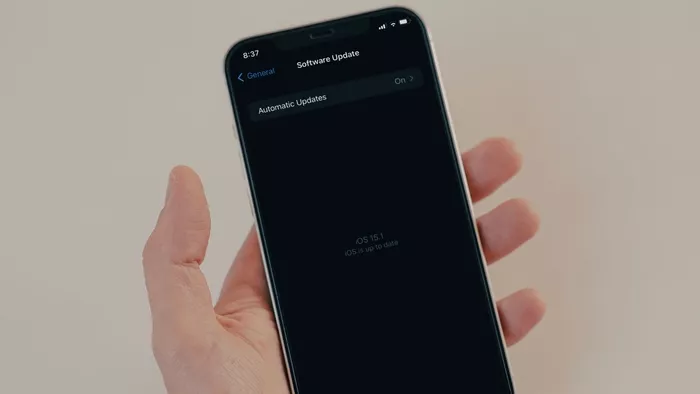
یکی از بزرگترین مزایای آیفون در مقایسه با یک گوشی معمولی اندرویدی ، به روز رسانی نرم افزار روز اول است. به روزرسانی های iOS نه تنها قابلیت اطمینان سیستم را بهبود می بخشد ، بلکه ویژگی ها و عملکردهای جدیدی را برای برنامه های پیش فرض در سراسر سیستم ارائه می دهد. این مشکل زمانی بوجود می آید که iPhone شما از منوی تنظیمات به آخرین نسخه iOS به روز رسانی نمی کند. در اینجا نحوه عیب یابی مشکل آپدیت نشدن آیفون به جدیدترین مشکل نرم افزاری آمده است.
برخلاف Android ، به روزرسانی های iOS توسط حامل محدود نمی شود و به طور همزمان برای همه کاربران سراسر جهان در دسترس است. در عرض چند ساعت پس از انتشار iOS جدید ، ممکن است متوجه سایر کاربران iPhone شوید که از آخرین نسخه iOS در مدلهای iPhone خود در رسانه های اجتماعی مباهات می کنند. پس چه اتفاقی برای گوشی شما می افتد؟ بیایید سعی کنیم مشکل را برای شما پیدا کرده و حل کنیم.
۱. سازگاری دستگاه را بررسی کنید
در حالی که اپل استاندارد طلایی برای پشتیبانی از مدل های آیفون است ، گوشی شما در نهایت از آخرین لیست پشتیبانی iOS خارج می شود. این شرکت معمولاً ۵-۶ سال به روز رسانی نرم افزار را برای مدل خاصی از iPhone ارائه می دهد.
اگر از مدل قدیمی iPhone استفاده می کند ، ممکن است لازم باشد لیست سازگاری دستگاه را بررسی کنید. به عنوان مثال ، با آخرین به روزرسانی iOS 15 ، می توانید از این منبع دیدن کرده و مدل های سازگار iPhone را بررسی کنید.
اگر مدل آیفون شما در لیست موجود نیست ، وقت آن است که به مدل جدیدتر ارتقا دهید تا از جدیدترین نسخه iOS لذت ببرید.
۲. ذخیره سازی IPHONE را بررسی کنید
برای دانلود و نصب جدیدترین آپدیت آیفون با موفقیت ، باید فضای کافی در iPhone داشته باشید. اگر فضای ذخیره سازی دستگاه شما کم است ، به روز رسانی در iPhone شما نصب نمی شود.
مرحله ۱: برنامه تنظیمات را در iPhone باز کنید.
مرحله ۲: به منوی General بروید.
مرحله ۳: iPhone Storage را انتخاب کنید.
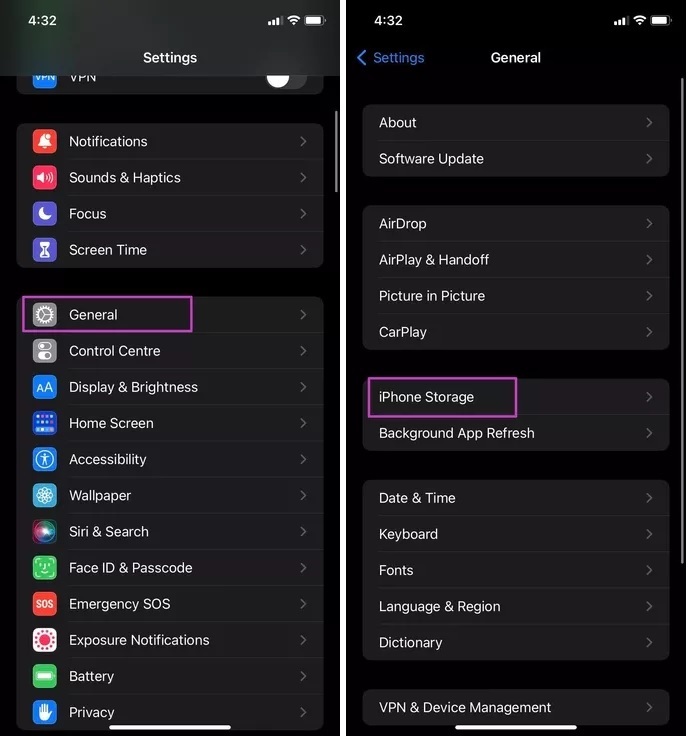
مرحله ۴: تجزیه دقیق ذخیره سازی را مشاهده خواهید کرد.
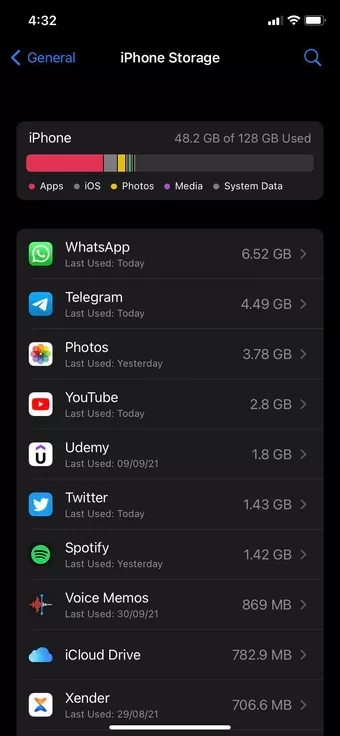
برنامه های غیر ضروری ، رسانه ها و فیلم های دانلود شده را از سرویس های پخش جریانی حذف کرده و فضای ذخیره سازی را آزاد کنید. روش دیگر ، می توانید فایل های رسانه ای را در iCloud یا Google Photos بارگذاری کنید و فایل های اصلی را از iPhone حذف کنید تا فضای ذخیره سازی برای به روزرسانی iOS آزاد شود.
- بیشتر بخوانید : آزادسازی حافظه ذخیره سازی آیفون
۳. درصد باتری آیفون را بررسی کنید
برای نصب به روزرسانی iOS بر روی آیفون خود باید حداقل ۵۰ درصد درصد باتری داشته باشید. اگر آیفون شما زیر ۵۰ درصد است ، دکمه Install Now به رنگ خاکستری ظاهر می شود.
برای تجربه به روز رسانی نرم افزار بدون نقص ، iPhone خود را در حین دانلود و نصب در شارژ نگه دارید. مراحل نصب ممکن است تا ۳۰ دقیقه طول بکشد. بنابراین باید بر اساس آن روند به روزرسانی را برنامه ریزی کنید.
۴. از اتصال سریع WI-FI استفاده کنید
برای روبرو نشدن با مشکل آپدیت نشدن در آیفون ، باید به اتصال سریعتر Wi-Fi متصل شوید. هنگام اتصال به اتصال Wi-Fi ، سعی کنید از فرکانس ۵ گیگاهرتز به جای ۲.۴ گیگاهرتز استفاده کنید. بهبود سرعت بارگیری را مشاهده خواهید کرد.
۵. آی فون را راه اندازی مجدد کنید
اگر جدیدترین به روزرسانی iOS را در iPhone خود مشاهده نکردید ، می توانید تلفن را راه اندازی مجدد کرده و دوباره امتحان کنید. دکمه پاور و دکمه کاهش صدا را به طور همزمان فشار دهید و گزینه ای برای خاموش کردن iPhone خواهید داشت. دکمه خانه را فشار دهید و دستگاه را روشن کنید.
برنامه تنظیمات را باز کنید و از منوی General برای به روزرسانی نرم افزار بررسی کنید تا آخرین به روزرسانی iOS را بررسی کنید.
۶. برای آپدیت آیفون از ITUNES استفاده کنید
آیا هنوز با عدم بروزرسانی آیفون به آخرین نسخه نرم افزاری روبرو هستید؟ می توانید آخرین نرم افزار را از طریق iTunes در Windows به روز کنید. iPhone خود را به رایانه Windows متصل کرده و نرم افزار iTunes را باز کنید.
این برنامه از Microsoft Store در دسترس است و راه حل اصلی شما برای مدیریت رسانه های iPhone ، پشتیبان گیری و به روز رسانی سیستم است.
۷. سرورهای APPLE را بررسی کنید
همانطور که قبلاً اشاره کردیم ، اپل جدیدترین نرم افزار iOS را برای میلیون ها کاربر iPhone عرضه می کند. همیشه توصیه می شود مدتی منتظر بمانید تا آپدیت iOS را دانلود کنید. دلیل؟ هنگامی که میلیون ها کاربر آیفون سعی می کنند به روز رسانی iOS را بارگیری کنند ، ممکن است سرورهای Apple را خراب کند و ممکن است منجر به خطای به روز رسانی در iPhone شما شود.
می توانید به صفحه Apple System Status بروید و وضعیت زنده خدمات Apple را بررسی کنید.
۸. PRIVATE RELAY سرویس ICLOUD را به طور موقت غیرفعال کنید
اگر در حال به روزرسانی از iOS 15 به نسخه iOS بالاتر هستید ، باید به طور موقت PRIVATE RELAY سرویس iCloud را غیرفعال کنید. از آنجا که iCloud Private Relay ترافیک اینترنت را تغییر مسیر می دهد ، ممکن است روند بروزرسانی iOS در iPhone را مختل کند. و محتمل ترین مقصر قطع شدن اینترنت هنگام آپدیت آیفون باشد.
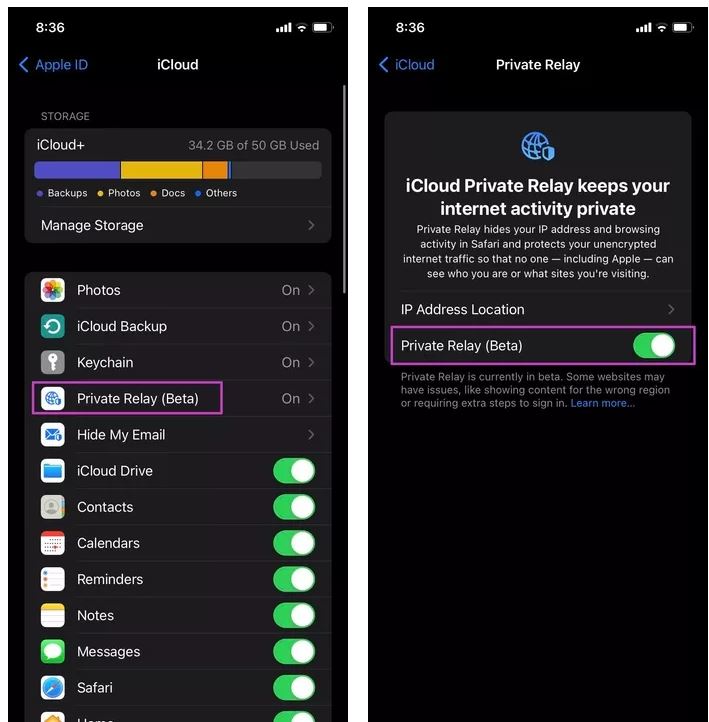
منوی iPhone Settings را باز کرده و به قسمت iCloud بروید. از منوی Private Relay ، باید گزینه را غیرفعال کرده و آخرین نرم افزار را در iPhone به روز کنید.
از جدیدترین آپدیت IOS در آیفون لذت ببرید
با هر بار به روزرسانی iOS ، اپل کنترل حریم خصوصی و امنیت iPhone را نیز محکم می کند. اگر آیفون سازگار دارید ، باید جدیدترین نرم افزار را روی آن نصب کنید. اگر با مشکل آپدیت نشدن آیفون روبرو هستید ، مراحل بالا را طی کرده و مشکل را عیب یابی کنید.











دیدگاه ها